O projeto Parted Magic lançou o Parted Magic 2019_12_24 com Wine, DosBOX e GNOME Disk, e pacotes atualizados. Confira as novidades e descubra onde baixar a distro.
Parted Magic é um pequeno CD/USB/PXE live com o objetivo básico de particionar discos rígidos. Embora GParted e Parted sejam os principais programas, o CD/USB também oferece outros aplicativos, como Partition Image, TestDisk, fdisk, sfdisk, dd, ddrescue etc.
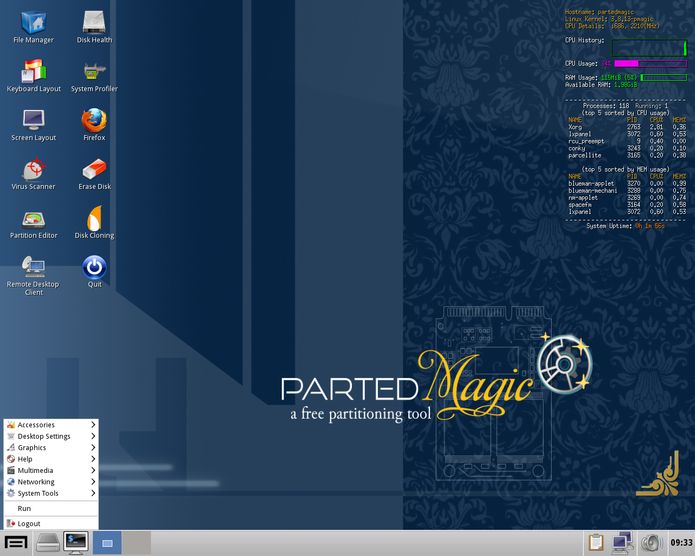
Infelizmente, em agosto de 2013, a distribuição tornou-se um produto comercial e não está mais disponível como um download gratuito.
Agora, o projeto lançou a mais recente atualização do seu sistema, o Parted Magic 2019_12_24.
Novidades do Parted Magic 2019_12
Essa nova versão inclui Wine, DosBOX e o utilitário GNOME Disk, e vários pacotes principais também foram atualizados.
Enfim, o Parted Magic 2019_12_24 adiciona o WINE, o Gnome Disk Utility, o DOSBox e um novo método de inicialização via PXE.
O sistema também voltou ao papel de parede da área de trabalho de 2014 e à tela do GRUB.
Programas atualizados: testdisk 7.2-WIP, ncdu 1.14.1, firmware do kernel 20191222git, ZFS no Linux 0.8.2, kernel Linux 5.4.6, xf86-video-sis 0.12.0, libdrm 2.4.100, OpenSSL 1.0.2u, nwipe 0.26, Mozilla Firefox 68.3.0esr, libtiff 4.1.0, Flashplayer Plugin 32.0.0.303, certificados CA 20191130, BIND 9.11.14.
Programas adicionados: Wine 4.0.2, libpwquality 1.4.1, gnome-disk-utility 3.6.1, cracklib 2.9.6, DOSBox 0.74.3, stressapptest 1.0.9, cabextract 1.9.1.
Mais detalhes sobre a nova versão, junto com instruções para configurar a inicialização do PXE para o Parted Magic, podem ser encontradas na página de notícias da distribuição e informações adicionais podem ser encontradas no changelog do projeto.
Para saber mais sobre essa versão da distribuição, acesse a .
Baixe e experimente o Parted Magic 2019_12
A imagem ISO do Parted Magic 2019_12 já pode ser baixada acessando a loja online da distribuição.
- Recuperando o boot do Linux (Grub), depois de instalar o Windows
- Como mudar o visual do Grub com o tema Vimix Grub
- Como instalar o Grub Customizer no Ubuntu e derivados
- Como esconder o menu de inicialização do Grub
Verifique se a imagem ISO está corrompida
Antes de gravar a imagem ISO que você baixou, verifique se ela está corrompida usando o tutorial abaixo:
Como verificar se uma imagem ISO está corrompida
Como gravar uma imagem ISO no Linux
Quem precisar gravar a imagem ISO após o download, pode usar esse tutorial do blog:
Como gravar uma imagem ISO Usando o Nautilus
Como gravar uma imagem ISO usando o Terminal
Como criar um pendrive de instalação
Como criar um pendrive inicializável com GNOME Disks
Como criar um pendrive inicializável com o Etcher no Linux